كيفية التمهيد المزدوج لنظام التشغيل Windows 8 و Windows 7
مايكروسوفت ويندوز 8 Vindovs 7 متميز / / March 17, 2020
تاريخ آخر تحديث
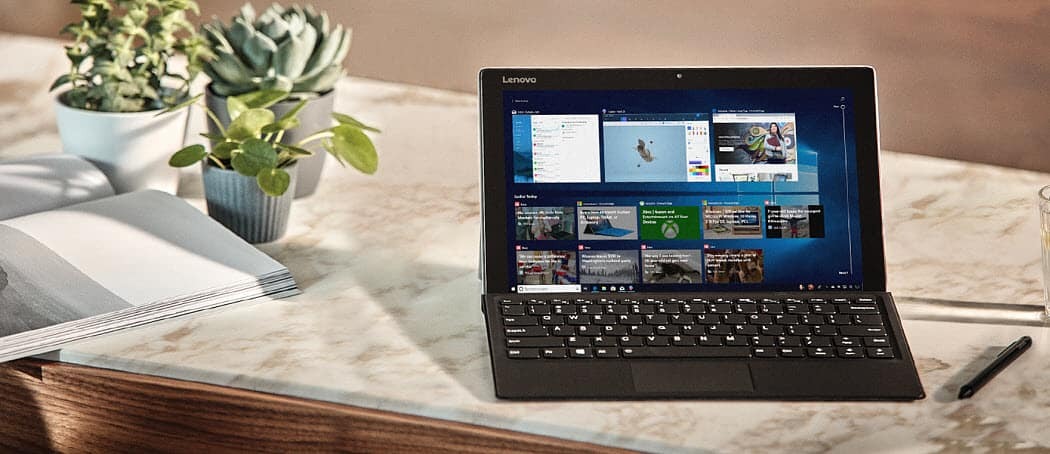
كيفية التمهيد المزدوج لنظام التشغيل Windows 7 و Windows 8 جنبًا إلى جنب - الدليل الكامل. قم بتشغيل كلا الإصدارين من Windows معًا على نفس جهاز الكمبيوتر.
إذا كنت تريد التحقق من أحدث إصدار من Windows 8 ، فيمكنك تثبيته على جهاز آخر ، أو جهاز افتراضي ، أو إنشاء نظام تشغيل مزدوج. لقد ألقينا نظرة تثبيت Windows 8 على VM وإجراء تثبيت نظيف على نظام جديد. إليك كيفية إعداد تكوين تمهيد مزدوج مع Windows 7.
قسم القرص الصلب ويندوز 7
أولا ، انقر فوق ابدأ و اكتب:جزء القرص في مربع البحث واضغط على Enter.
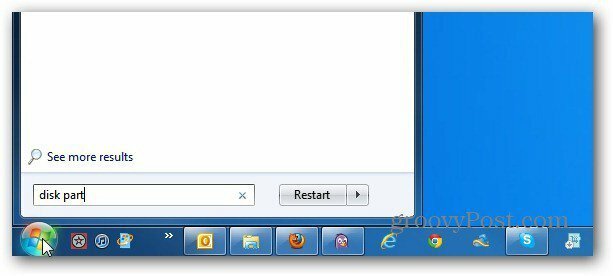
تأتي أداة إدارة الأقراص. هنا سترى محركات الأقراص والأقسام حاليًا على جهاز الكمبيوتر الخاص بك. انقر بزر الماوس الأيمن على محرك الأقراص C: \ وحدد تقليص حجم الصوت.
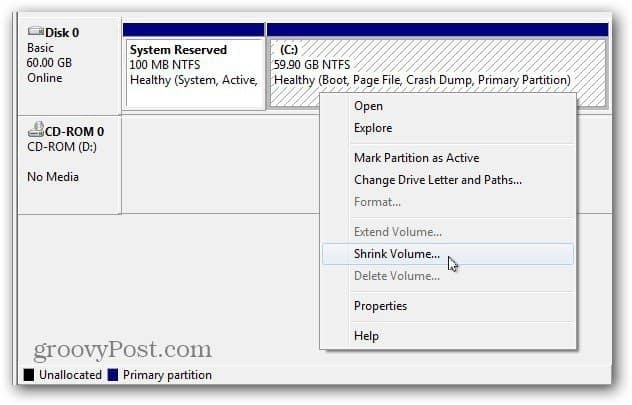
سيقوم Windows بالاستعلام عن محرك الأقراص للعثور على المساحة المتاحة للتقليص.
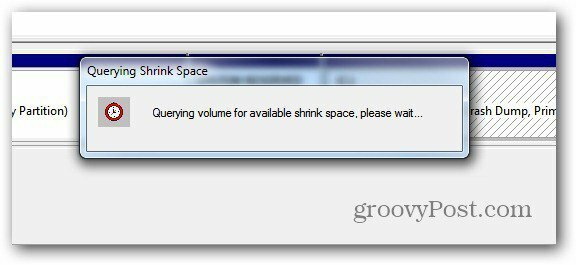
الآن حدد مقدار المساحة لتقليص محرك الأقراص C: \. إذا كنت تقوم بتثبيت الإصدار 64 بت من Windows 8 ، فأنت بحاجة إلى 20 جيجابايت كحد أدنى. بالنسبة للإصدار 32 بت ، تحتاج إلى 16 جيجابايت كحد أدنى.
تذكر أن المبلغ الذي يتم تقليصه يتم عرضه بالميغابايت لذا تحتاج إلى 21000 ميجابايت لـ 21 جيجابايت على سبيل المثال.
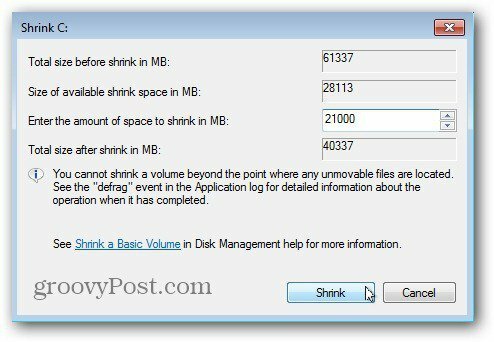
بعد اكتمال العملية ، سيتم تسمية القسم الثاني باسم المساحة غير المخصصة. انقر بزر الماوس الأيمن عليه وحدد New Simple Volume.
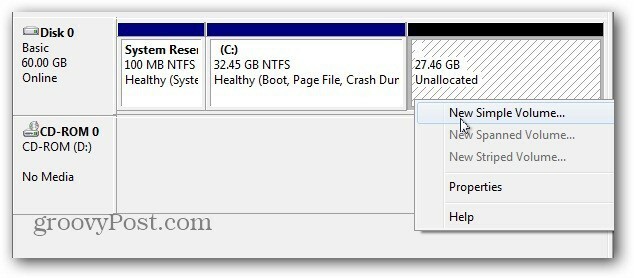
يأتي معالج الحجم البسيط الجديد. تكون العملية مباشرة ولكن هناك شيئان يجب الإشارة إليهما عند التنقل عبر المعالج.
أولاً ، قم بإعطائه حرف محرك أقراص - هنا سأعطي حرف محرك الأقراص F: \ ولكن يمكنك إعطائه أي حرف متاح تريده.
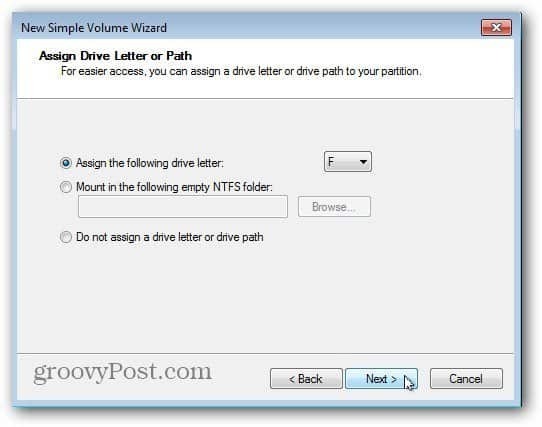
بعد ذلك ، تأكد من تعيين التنسيق على NTFS - وهو الإعداد الافتراضي. أيضًا ، امنحها سهولة تذكر ملصقات وحدة التخزين مثل Win8 أو Windows8. سيؤدي ذلك إلى تسهيل التعرف عليك أثناء المتابعة.
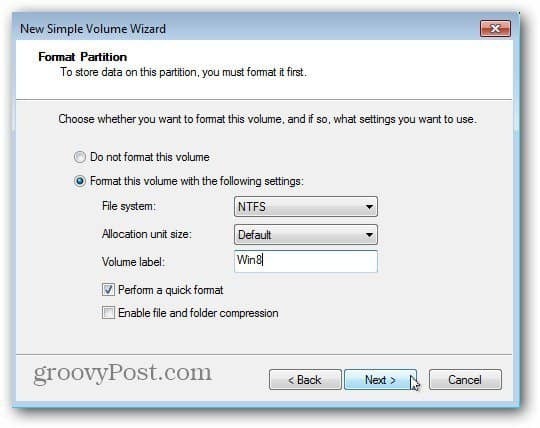
قم بإنهاء المعالج وسوف يقوم Windows بتقسيم وحدة التخزين الجديدة. نجاح! قام Windows بإنشاء قسم محرك الأقراص الجديد والتعرف عليه كمحرك جديد حتى يأتي AutoPlay - فقط قريب منه.
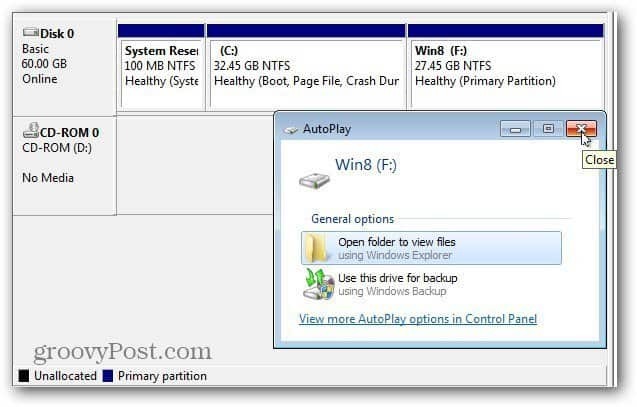
قم بتثبيت Windows 8 على قسم جديد
حان الوقت الآن لتثبيت Windows 8 على القسم الجديد. ستحتاج إلى صورة ISO قابلة للتشغيل من Windows 8 على محرك أقراص DVD أو USB Flash Drive. قم بإنشاء الوسائط القابلة للتمهيد وإعادة تشغيل جهازك. أثناء مرحلة التمهيد الأولية ، قم بتغيير ترتيب جهاز التمهيد إلى محرك أقراص USB أو قرص DVD.
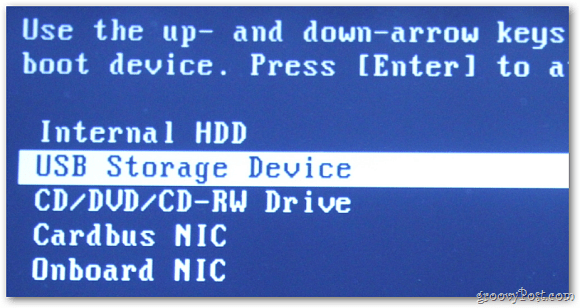
الآن يمكنك أن تمر بعملية تثبيت Windows 8 على القسم الجديد الذي أنشأته. العمل من خلال الخطوات الأولى من معالج التثبيت.
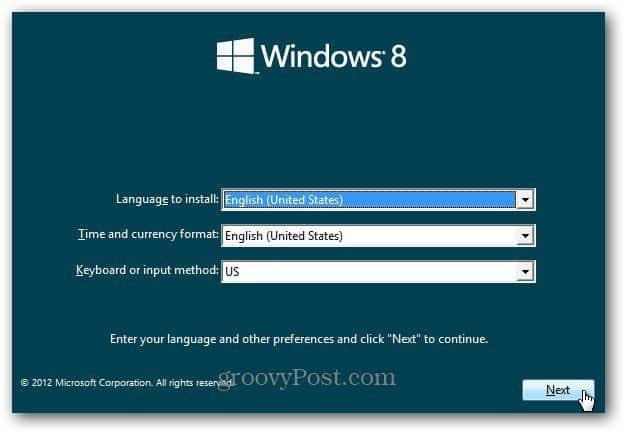
عندما تصل إلى شاشة نوع التثبيت ، حدد مخصص. أنت لا تقوم بترقية Windows 7 ، فأنت تريد تثبيت Windows 8 على القسم الجديد.
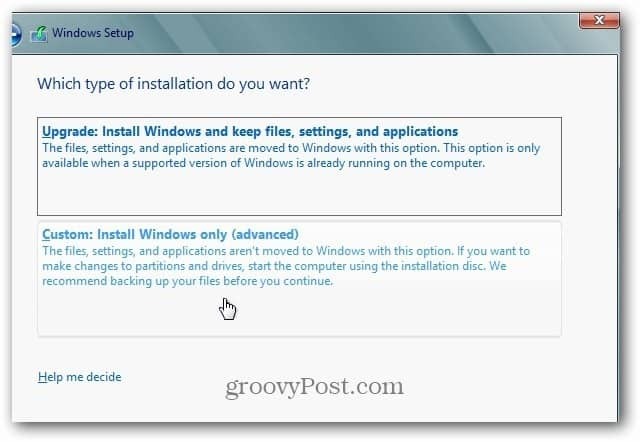
بعد ذلك ، حدد القسم الجديد الذي أنشأته. هذا هو السبب في أنها فكرة جيدة لمنح القسم الجديد تسمية وحدة تخزين Win8.
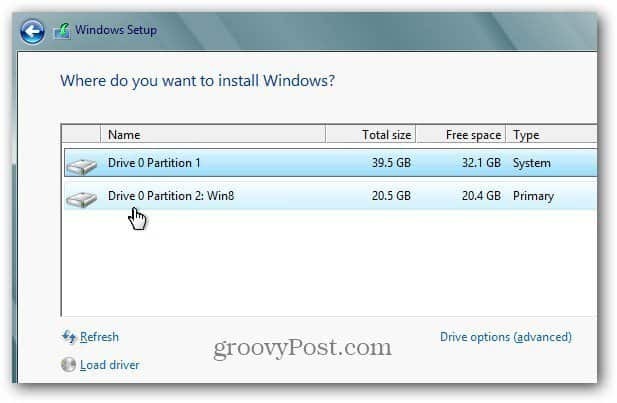
الآن ، انتظر بينما يتم تثبيت Windows 8 على القسم الجديد.
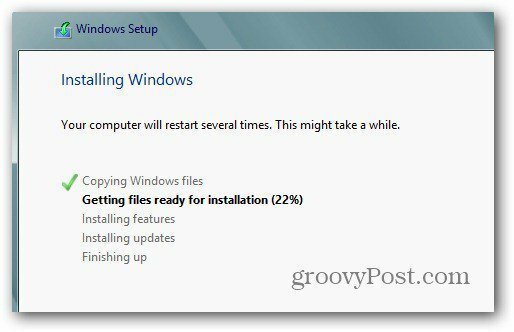
بعد بضع عمليات إعادة تشغيل ، انتقل من خلال عملية إعداد Windows 8.
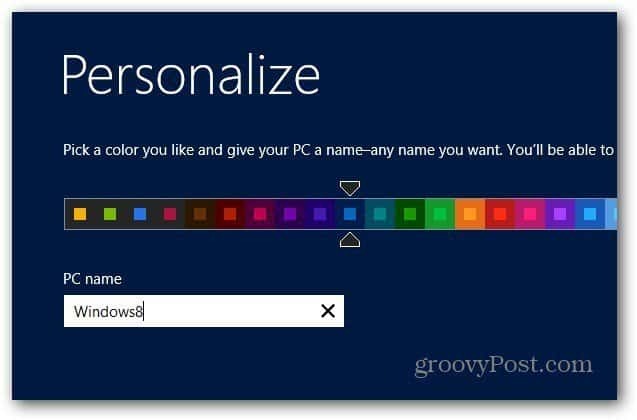
بعد الانتهاء من إعداد Windows 8 ، ستحصل على نسخة حديثة من Windows 8 في أحد الأقسام وسيظل Windows 7 في القسم الآخر.
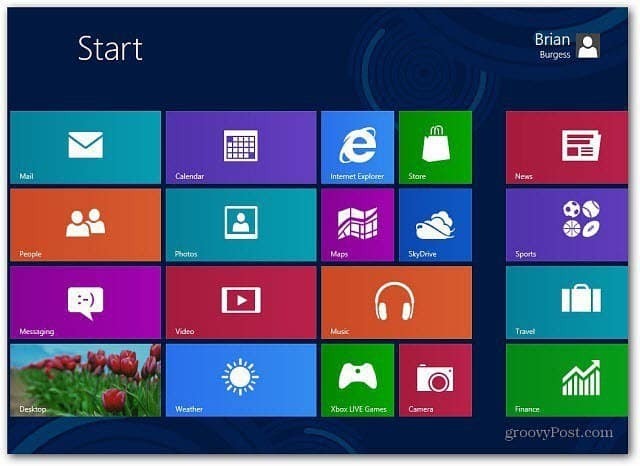
تكوين خيارات التمهيد
تهانينا ، لديك الآن نظام تشغيل مزدوج! عند تشغيل الكمبيوتر ، سترى الشاشة التالية التي تتيح لك الاختيار بين التشغيل في Windows 7 أو Windows 8. افتراضيًا ، سيكون Windows 8 هو الإعدادات الافتراضية.
يمكنك تغيير هذا السلوك بالنقر فوق تغيير الإعدادات الافتراضية أو اختيار خيارات أخرى.
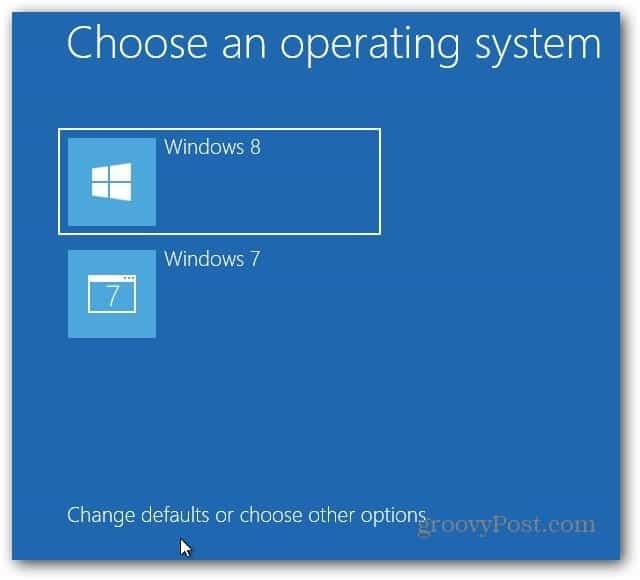
ستجد هنا ثلاثة خيارات مختلفة.
- تغيير المؤقت - قم بتغيير المدة التي تختارها لتحديد نظام تشغيل للتمهيد منه. يمكنك الاختيار من خمس ثوانٍ إلى خمس دقائق.
- اختر نظام تشغيل افتراضي - اختر ما إذا كان Windows 7 أو Windows 8 يقوم بالتمهيد افتراضيًا.
- اختر خيارات أخرى - هذا يتيح لك الاختيار بين المزيد من الخيارات مثل القيام ب تحديث الكمبيوتر أو إعادة تعيينه، حدد نظام تشغيل مختلف وخيارات أخرى لاستكشاف الأخطاء وإصلاحها.
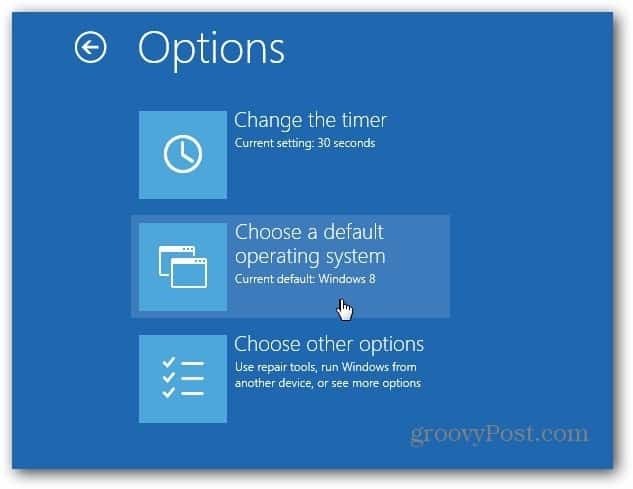
سيتم تشغيل نظامك في Windows 8 بشكل افتراضي. عند الانتقال إلى خيارات التمهيد ، حدد اختيار نظام تشغيل افتراضي ، ثم انقر فوق Windows 7.
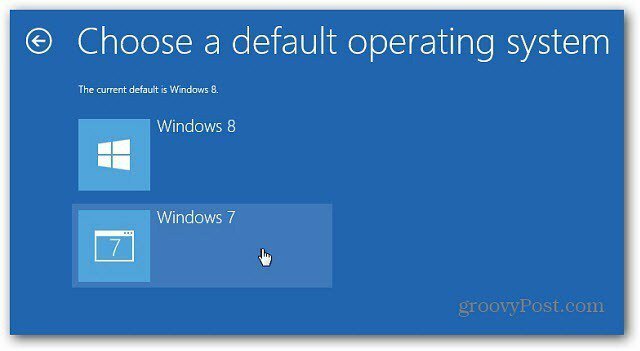
بعد تغيير نظام التشغيل الافتراضي إلى Windows 7 ، الآن عند بدء تشغيل جهاز الكمبيوتر الخاص بك ، سيظهر لك إدارة تمهيد Windows التقليدية.
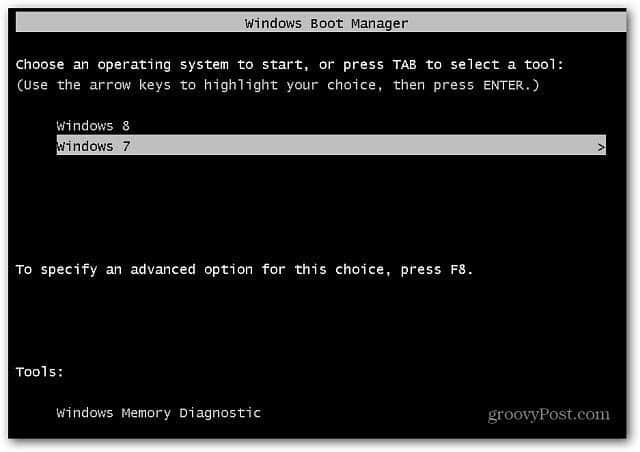
يمكنك تغيير نظام التشغيل الافتراضي في Windows 8 أيضًا. من شاشة ابدأ مترو ، استخدم اختصار لوحة المفاتيحفوز مفتاح + دبليو لسحب إعدادات البحث و اكتب:النظام في مربع البحث. ثم انقر فوق رمز النظام أسفل نتائج البحث.
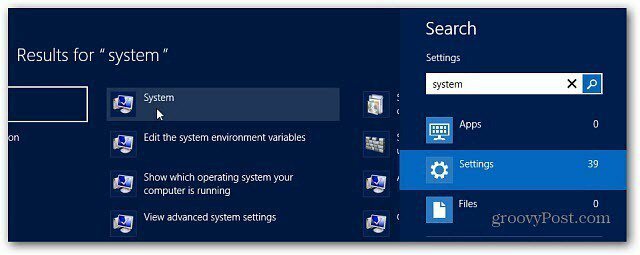
تفتح لوحة التحكم على سطح المكتب. انقر فوق إعدادات النظام المتقدمة.
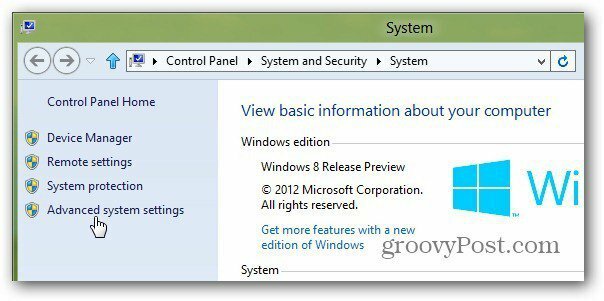
تفتح علامة التبويب Advanced (خيارات متقدمة) في نافذة System Properties (خصائص النظام). انقر فوق الإعدادات تحت بدء التشغيل والاسترداد.
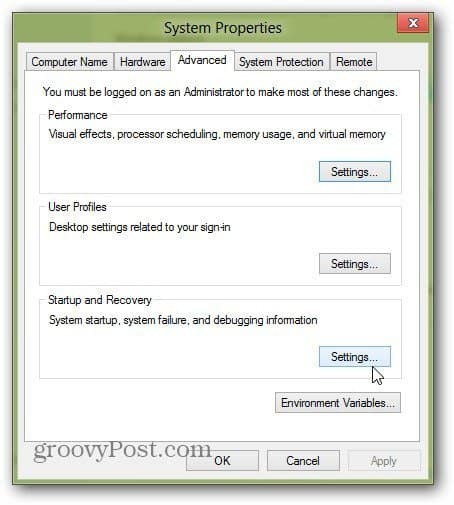
الآن تحت نظام التشغيل الافتراضي ، حدد النظام الذي تريده للتمهيد فيه وانقر فوق موافق.
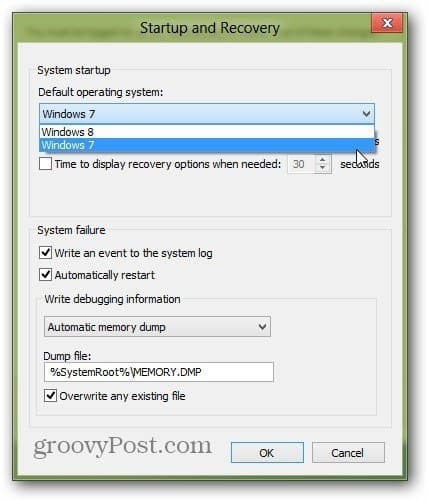
لا تحتاج فقط إلى التمهيد المزدوج لنظام التشغيل Windows 8 مع نظام التشغيل Windows 7 ، يمكنك التمهيد المزدوج باستخدام نظام التشغيل XP أو Vista أو Linux. يوجد لديك. استمتع بنظام التمهيد المزدوج الجديد.



